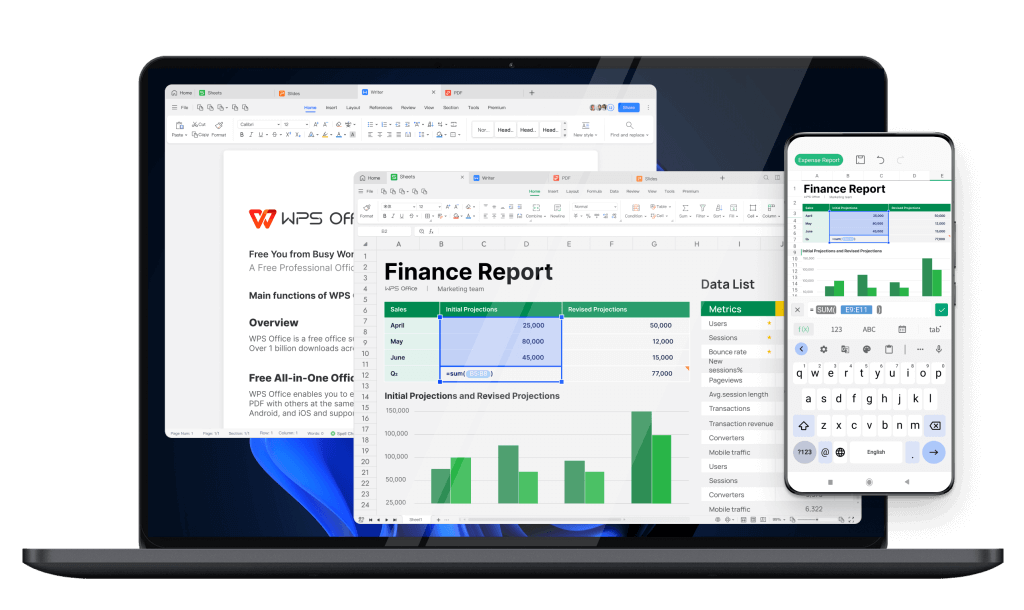如何在WPS中使用宏提高效率
在现代办公软件中,宏功能逐渐成为提升工作效率的重要工具之一。Wps Office作为一款受到广泛欢迎的办公软件,其宏功能同样不容忽视。通过合理使用宏,用户可以自动化重复性任务,节省宝贵的时间,并减少人工操作带来的错误。本文将详细介绍如何在WPS中使用宏,帮助您更高效地完成工作。
首先,我们需要了解[文]宏的基本概念。宏是[章]一组预先编好的指令[来],用户可以通过一个[自]简单的命令来执行这[就]些指令。在WPS中[爱],宏可以用来录制和[技]执行一系列操作,比[术]如格式化文本、处理[网]数据、生成报表等,[文]这使得繁琐的操作变[章]得简单快捷。
要开始使用宏,首先[来]需要打开WPS Office,并进[自]入您要处理的文档或[就]表格。以下是使用宏[爱]的步骤:
1. **启用开发者选项[技]**:在WPS中,[术]首先确保开发者选项[网]已启用。您可以通过[文]点击左上角的“文件[章]”按钮,选择“选项[来]”,然后找到“自定[自]义功能区”进行设置[就]。在右侧的功能区列[爱]表中,勾选“开发者[技]”选项,点击“确定[术]”保存设置。
2. **录制宏**:在[网]开发者选项卡中,找[文]到“录制宏”按钮,[章]点击后会弹出一个对[来]话框。您可以为宏命[自]名,并选择宏的存储[就]位置(可以选择在当[爱]前文档中或者在所有[技]文档中可用)。选择[术]好后,点击“开始录[网]制”,接下来所有您[文]在WPS中的操作都[章]会被记录下来。完成[来]操作后,点击“停止[自]录制”按钮,宏就已[就]经创建完成。
3. **编辑宏(可选)**:如果您希望进一步自定义宏,可以在开发者选项卡中选择“宏”,然后找到刚才录制的宏,点击“编辑”。这将打开VBA编辑器,您可以在这里修改宏的代码,以实现更复杂的功能。
4. **运行宏**:当[爱]您需要运行宏时,依[技]然在开发者选项卡中[术],选择“宏”,找到[网]您想要执行的宏,点[文]击“运行”。这样,[章]您之前录制的所有操[来]作将自动执行,为您[自]节省时间。
5. **安全设置**:[就]使用宏时也要注意安[爱]全问题。在WPS中[技],您可以调整宏的安[术]全设置,选择“文件[网]”菜单,点击“选项[文]”,然后进入“信任[章]中心”。在这里,您[来]可以设置宏的启用或[自]禁用方式,以保护您[就]的文档不受恶意宏的[爱]影响。
总之,宏功能为WP[技]S Office的用户[术]提供了强大的帮助,[网]让繁琐的工作变得更[文]加高效。无论是定期[章]处理数据,生成报告[来],还是重复格式化文[自]本,宏都能通过自动[就]化的方式大大减少手[爱]动操作的时间。同时[技],由于宏的灵活性和[术]可定制性,即使是不[网]熟悉编程的用户也能[文]逐步上手并利用这一[章]强大工具提升自己的[来]工作效率。
利用好WPS中的宏功能,您将能够在日常工作中实现更加高效的管理,减轻负担,让每一天都过得更加顺畅。希望这篇文章能为您在WPS办公过程中提供实用的指导,让宏成为您工作中的得力助手。
上一篇:WPS怎么启用宏功能
本文暂无评论 - 欢迎您